
I 10 migliori suggerimenti per risolvere il problema dell'iPhone che non si connette al Wi-Fi

Se riscontri problemi con l'iPhone che non si connette al Wi-Fi, potresti non essere in grado di accedere anche a Internet o ai dati cellulari. Diversi motivi potrebbero causare il problema che l'iPhone non si connette al Wi-Fi, ma ci sono anche suggerimenti efficaci per risolvere questo problema. Continua a leggere questo articolo e scopri le soluzioni per risolvere il problema di connessione Wi-Fi dell'iPhone.
Custodie su iPhone che non si connettono al Wi-Fi:
- Dopo aver installato una nuova iOS 10.11.2 su iPhone, il Wi-Fi continua a disconnettersi e a riconnettersi.
- L'iPhone non può connettersi al Wi-Fi di casa, ma l'iPad, Mac e l'iPhone del tuo amico sì.
- Il tuo iPhone è in grado di rilevare il Wi-Fi e connettersi ad esso, ma quando navighi in Internet, il tuo iPhone utilizza invece i dati cellulari 3G/4G.
Suggerimento 1. Assicurati che il Wi-Fi e il router di iPhone siano entrambi accesi
Prima di tutto, quello che devi fare è confermare se hai attivato il Wi-Fi/WLAN sul tuo iPhone e se il router wireless è stato collegato al modem e acceso. E se sei troppo lontano dal router, non otterrai un buon segnale, quindi assicurati di essere nel raggio d'azione.
- Puoi attivare il Wi-Fi su iPhone toccando Impostazioni > Wi-Fi, quindi attivarlo.
- Per accedere a una rete Wi-Fi specifica, tocca semplicemente il nome della rete Wi-Fi e inserisci le password.

Suggerimento 2. Riavvia il tuo iPhone
Il riavvio dell'iPhone dovrebbe essere un modo efficace e semplice per risolvere il problema dell'iPhone che non si connette alla rete Wi-Fi. Per farlo, puoi:
1. Tenere premuto il pulsante Standby/Riattiva per far apparire il cursore "scorri per spegnere".
2. Trascina il cursore verso destra per spegnere il tuo iPhone.
3. Quando lo schermo dell'iPhone diventa nero, puoi premere di nuovo a lungo il pulsante Standby/Riattiva per accenderlo.

Ulteriori informazioni:
6 suggerimenti per riparare l'iPhone che non si connette a Internet
Come risolvere il problema "iPhone è disabilitato per la connessione a iTunes"?
L'iPhone non si aggiorna? Ecco come risolvere il problema!
Suggerimento 3. Ripristina le impostazioni di rete
Il ripristino delle impostazioni di rete potrebbe risolvere la maggior parte dei problemi di connessione dell'iPhone al Wi-Fi. E tieni presente che dopo aver ripristinato la rete dell'iPhone, le cache di memoria e le impostazioni DHCP verranno eliminate e le impostazioni di rete sul tuo iPhone verranno ripristinate con le impostazioni consigliate in fabbrica.
Per farlo, puoi:
1. Vai su Impostazioni > Generali > Ripristina > Ripristina impostazioni di rete.
2. Quindi puoi inserire i codici di accesso e confermare la tua azione.

Suggerimento 4. Riavvia modem e router
Se iPhone non riesce ancora a connettersi al Wi-Fi dopo aver riavviato l'iPhone, puoi provare a riavviare il modem e il router. Questo metodo a volte funziona. Per farlo, puoi:
1. Basta scollegare il cavo telefonico e il cavo di alimentazione dal router.
2. Quindi premere il pulsante di ripristino dal retro del router con un ago per ripristinare il router.
3. Attendere alcuni secondi, quindi ricollegarli. Quindi, dopo alcuni minuti, prova a connetterti di nuovo al Wi-Fi.
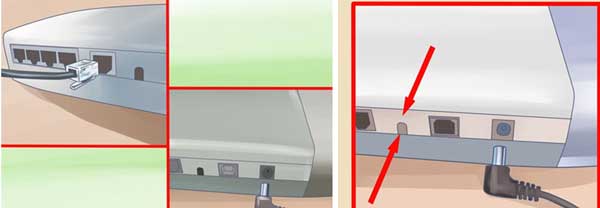
Suggerimento 5. Dimentica la rete Wi-Fi
Se ancora non riesci a connettere il tuo iPhone alla rete Wi-Fi perché ti è stato chiesto di reinserire continuamente le password anche se hai inserito quelle corrette per molte volte, puoi provare a dimenticare la rete Wi-Fi e quindi riconnetterla. A tale scopo, puoi:
1. Vai su Impostazioni > Wi-Fi.
2. Toccare l'icona delle informazioni (i), che si trova accanto al nome della rete che si desidera dimenticare.
3. Tocca "Dimentica questa rete" e conferma l'azione.
4. Quindi puoi riprovare a connetterti al Wi-Fi inserendo le password.

Suggerimento 6. Rinnova il contratto di locazione
Tieni presente che dopo aver rinnovato il contratto di locazione, potresti ottenere un nuovo indirizzo IP dal tuo router e potresti anche essere in grado di connetterti nuovamente al Wi-Fi. A tale scopo, puoi:
1. Vai su Impostazioni > Wi-Fi.
2. Toccare l'icona (i) accanto al nome della rete.
3. Tocca "Rinnova leasing".
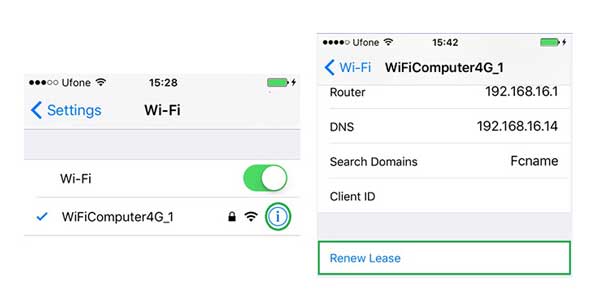
Suggerimento 7. Disattivare i servizi di localizzazione per le reti Wi-Fi
A volte, se attivi il servizio di localizzazione per la rete Wi-Fi, influirà sulla connessione Wi-Fi dell'iPhone. Per sbarazzarsi di questo fattore, basta spegnerlo. A tale scopo, puoi:
1. Vai su Impostazioni > Privacy > Servizi di localizzazione > Servizi di sistema.
2. Nella pagina Servizi di sistema, disattiva la rete Wi-Fi.
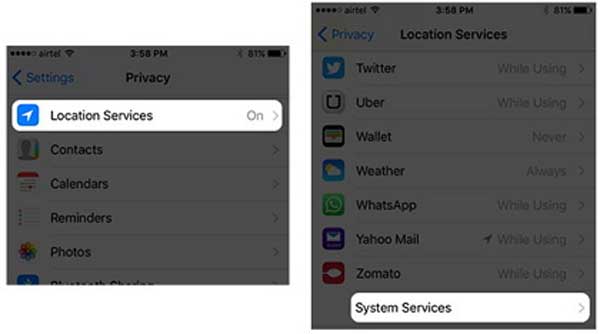
Suggerimento 8. Aggiorna il software su iPhone
Se c'è un problema del software iOS , potrebbe portare a problemi diversi, tra cui il problema di connessione Wi-Fi. Quindi devi assicurarti di aver installato l'ultima versione iOS sul tuo iPhone. Se riesci a connettere il tuo iPhone a Internet o alla rete dati, puoi aggiornare il software direttamente sul dispositivo iPhone. A tale scopo, puoi:
1. Attiva i dati cellulari sul tuo iPhone.
2. Vai su Impostazioni > Generale > Aggiornamento software.
3. Se è disponibile un aggiornamento software, tocca semplicemente "Scarica e installa" per installare l'ultimo software iOS sul tuo iPhone.

Suggerimento 9. Aggiorna iOS versione con iTunes
Se non riesci ad aggiornare il software in modalità wireless sul tuo iPhone, puoi aggiornare il tuo iPhone con iTunes. E assicurati anche di aver installato l'ultima versione di iTunes sul tuo computer. A tale scopo, puoi:
1. Collega il tuo iPhone al computer con un cavo USB, quindi esegui iTunes sul PC.
2. Fai clic sull'icona dell'iPhone nella parte superiore della finestra di iTunes, quindi fai clic sull'opzione "Riepilogo" a sinistra.
3. Fare clic su "Verifica aggiornamenti".
4. Se è disponibile un nuovo aggiornamento iOS , fai clic su "Scarica e installa" o fai clic su "Aggiorna".

Suggerimento 10. Ripristina le impostazioni di fabbrica del tuo iPhone tramite iTunes
Dopo aver provato le soluzioni di cui sopra, se ancora non riesci a connetterti alla rete Wi-Fi, forse è il momento di ripristinare le impostazioni di fabbrica del tuo iPhone con iTunes. Ma tieni presente che tutti i dati e le impostazioni sul tuo iDevice verranno cancellati, quindi esegui un backup prima del processo.
Per ripristinare le impostazioni di fabbrica di iPhone, puoi:
1. Collega il tuo iPhone al computer e avvia l'ultima versione di iTunes su PC.
2. Fai clic sull'icona dell'iPhone nella parte superiore della finestra di iTunes, quindi fai clic sull'opzione "Riepilogo".
3. Nella pagina Riepilogo, fai clic su "Ripristina iPhone" e conferma l'azione. Quindi iTunes cancellerà tutti i dati e le impostazioni sul tuo iPhone e installerà l'ultimo software iOS sul tuo iPhone.
4. Dopo il processo, il tuo iPhone verrà riavviato. Quindi potresti seguire lo schermo per configurare il tuo iPhone come nuovo.

Sopra ci sono 10 suggerimenti efficaci su come risolvere il problema dell'iPhone che non si connette al Wi-Fi. Se incontri ostacoli durante il funzionamento o se hai altri modi migliori per risolvere questo problema, lascia un messaggio per dircelo.
Articoli Correlati:
Guida su come ripristinare l'iPhone con jailbreak
Recupera i file dell'iPad senza il backup di iCloud
Siri non funziona dopo l'aggiornamento iOS 12, come risolverlo?
Come risolvere il problema dell'iPhone bloccato sul logo Apple
Backup iCloud non riuscito | iPhone non esegue il backup su iCloud (12 correzioni)

 Recupero iPhone
Recupero iPhone
 I 10 migliori suggerimenti per risolvere il problema dell'iPhone che non si connette al Wi-Fi
I 10 migliori suggerimenti per risolvere il problema dell'iPhone che non si connette al Wi-Fi